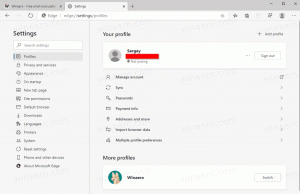Acceda rápidamente a las opciones de inicio avanzadas de Windows 10
En Windows 10, hay una forma de reiniciar el sistema operativo rápidamente e iniciar las Opciones de inicio avanzadas (opciones de solución de problemas) directamente. Esto es muy útil si tiene algún problema que no puede solucionar en el entorno normal de Windows 10, por ejemplo, es posible que deba sobrescribir o eliminar algunos archivos en uso. Realmente es una buena alternativa a un DVD de arranque o una memoria USB. Siga las sencillas instrucciones de este artículo para acceder rápidamente a las Opciones de inicio avanzadas en Windows 10.
Para acceder directamente a las Opciones de inicio avanzadas, Windows 10 le ofrece un método oculto secreto que se describe a continuación.
- Abra el menú Inicio y mueva el puntero del mouse al botón Apagar. Haga clic en él para abrir el menú Apagar:

- Mantenga pulsado el Cambio tecla en el teclado. No suelte el Cambio y haga clic en el Reiniciar artículo:

- Windows 10 se reiniciará rápidamente y aparecerá la pantalla Opciones de inicio avanzadas.

Eso es todo. Si está interesado en hacer lo mismo en Windows 8 / 8.1, consulte el siguiente artículo: Cómo arrancar rápidamente en el símbolo del sistema en modo seguro en Windows 8 y Windows 8.1 O si usa un reemplazo del menú Inicio de calidad, también debería admitir esta capacidad para acceder a las Opciones de inicio avanzadas presionando Shift + Reiniciar.
Una forma alternativa de acceder a las Opciones de inicio avanzadas en Windows 10 es la siguiente:
- Abra el menú Inicio y haga clic en Ajustes.
- Ir a Actualización y recuperación -> Recuperación:

- Allí encontrarás Inicio avanzado. Haga clic en el Reiniciar ahora botón.
Es posible que le interese anclar estas configuraciones al menú Inicio. Ver Cómo anclar la configuración moderna desde la aplicación Configuración al menú Inicio en Windows 10.
Díganos qué método prefiere para acceder a las Opciones de inicio avanzadas.